- O movimento do mouse em um dispositivo Windows 10 pode ser uma questão de algumas configurações.
- Da mesma forma, pular o mouse pode não estar necessariamente relacionado a um problema de hardware.
- Portanto, em vez de substituir o mouse no local, veja se o dispositivo funciona em outro PC.
- Observe que, às vezes, o antivírus também pode interferir.

Este software irá reparar erros comuns de computador, protegê-lo contra perda de arquivos, malware, falha de hardware e otimizar seu PC para desempenho máximo. Corrija problemas do PC e remova vírus agora em 3 etapas fáceis:
- Baixar Restoro PC Repair Tool que vem com tecnologias patenteadas (patente disponível aqui).
- Clique Inicia escaneamento para encontrar problemas do Windows que podem estar causando problemas no PC.
- Clique Reparar tudo para corrigir problemas que afetam a segurança e o desempenho do seu computador
- Restoro foi baixado por 0 leitores este mês.
Ao trabalhar em um dispositivo Windows 10, a impossibilidade de usar corretamente o seu
mouse, especialmente quando você depende dele, pode afetar seriamente sua produtividade.E um problema irritante em relação aos ratos é perceber que o cursor salta aleatoriamente e não responde aos seus movimentos.
Portanto, neste artigo de solução de problemas, abordaremos algumas maneiras fáceis de seguir para corrigir esse problema.
Como posso corrigir rapidamente os problemas de saltos do mouse?
- Verifique se há problemas de hardware
- Verifique os drivers associados
- Ajuste o tempo de atraso do touchpad
- Ajuste as configurações do Painel de Controle
- Analise o seu computador
1. Verifique se há problemas de hardware
Em primeiro lugar, você precisa verificar se não há um problema de hardware envolvido. Talvez você já tenha tentado isso, mas é a primeira coisa que você deve verificar. Portanto, conecte seu mouse a um computador diferente, se disponível.
Além disso, se você conectar o mouse por meio de um porta USB com defeito, tente usar outro soquete USB e veja se a partir daí o problema ainda persiste.
Se tudo funcionar como deveria, então não há nada de errado com o mouse real; claro, caso contrário, basta substituir o mouse, e o problema está resolvido.
Da mesma forma que o problema de hardware, este problema também pode ser causado por uma interferência elétrica. Você pode tentar desconectar todos os dispositivos USB do PC e reconectá-los.
No entanto, se você chegar à conclusão de que o próprio mouse é o responsável por este problema, verifique nossa lista com o melhores ratos de PC que você pode obter agora.
2. Verifique os drivers associados
- Entrar Gerenciador de Dispositivos na caixa de pesquisa da tela inicial e abra o programa.
- Navegue para Ratos e outros dispositivos apontadores.
- Clique com o botão direito em cada motorista e selecione Atualizar.
- Além disso, elimine os drivers que não estão em uso.
- Em seguida, reinicie o computador com Windows 10 e veja se isso resolveu os saltos do mouse no problema do Windows 10.
Se depois de atualizar o driver o problema persistir, tente realizar esta operação manualmente. Volte para o Gerenciador de dispositivos e desinstale o driver associado ao mouse.
Em seguida, acesse a página oficial do fabricante do mouse e baixe / instale os drivers manualmente.
Execute uma verificação do sistema para descobrir possíveis erros

Baixar Restoro
Ferramenta de reparo de PC

Clique Inicia escaneamento para encontrar problemas do Windows.

Clique Reparar tudo para corrigir problemas com tecnologias patenteadas.
Execute uma verificação de PC com a ferramenta de reparo Restoro para encontrar erros que causam problemas de segurança e lentidão. Após a verificação ser concluída, o processo de reparo substituirá os arquivos danificados por arquivos e componentes novos do Windows.
Para evitar danos às configurações do sistema, nossa forte recomendação é usar um software dedicado, como como o recomendado abaixo para pesquisar na web e sugerir drivers apropriados para atualizar o antigo uns.
Além de facilitar o trabalho, o software também pode ser usado para monitorar ainda mais os drivers e processos essenciais do sistema para otimizá-los e atualizá-los adequadamente.

DriverFix
Evite problemas de mouse causados por drivers desatualizados e mantenha seu sistema atualizado com as ferramentas mais recentes.
3. Ajuste o tempo de atraso do touchpad e desative o touchpad
3.1 Ajustar o tempo de atraso do touchpad
- Aperte Win + I teclas de atalho no seu computador.
- Isso vai trazer Configuração de sistemas; a partir daí clique em Dispositivos.
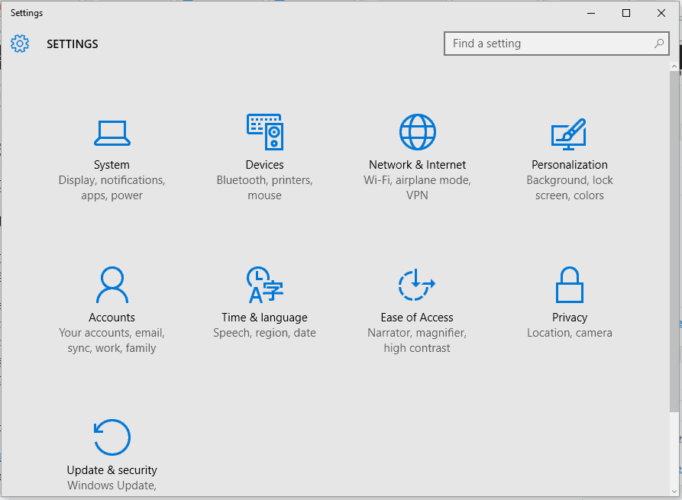
- Em seguida, selecione Mouse e touchpad aba.
- Escolha Touchpad da próxima janela.
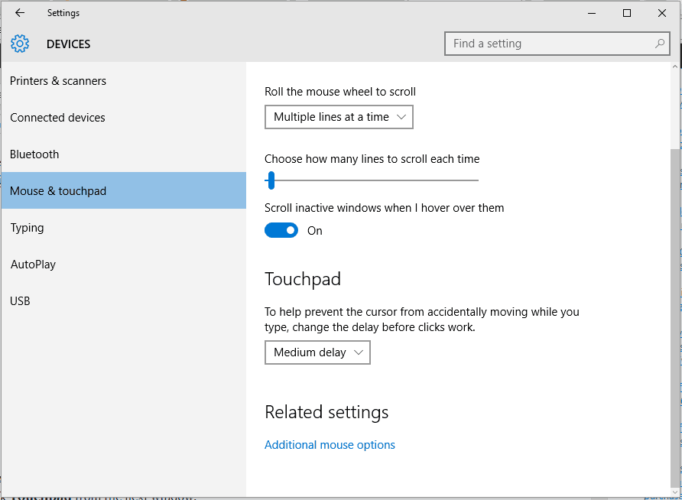
- Altere o tempo de atraso usando o menu suspenso.
- Defina o atraso para valores diferentes e teste seu mouse; se o salto aleatório desaparecer, significa que você acabou de encontrar a solução certa para o seu problema.
3.2 Desativar touchpad
- Na tela inicial, clique na seta localizada perto do relógio e clique com o botão direito do mouse no touchpad ícone.
- Selecione Propriedade do Touch-Pad e na próxima janela, mude para a guia associada ao seu próprio Touchpad.
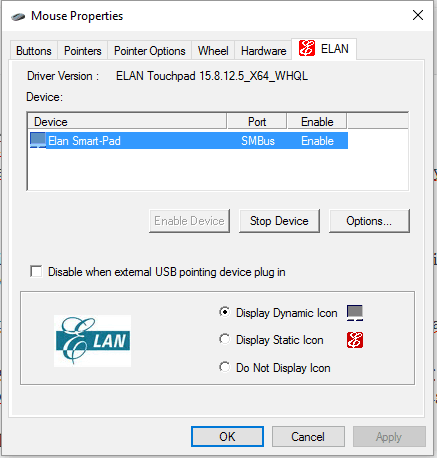
- Clique no botão Parar dispositivo ou marque a caixa de seleção Desativar quando o plug-in do dispositivo apontador USB externo.
Devido aos mesmos motivos explicados durante a solução de solução de problemas anterior, você também precisa tentar desativar o touchpad.
Se isso não ajudou a resolver o problema, também temos um excelente guia sobre como evitar que o touchpad interfira com o mouse.
4. Ajuste as configurações do Painel de Controle
- Acesso Painel de controle no seu dispositivo.
- Acesso Opções de Ponteiro e a partir daí clique em Mouse.
- Certifique-se de desmarcar a caixa ao lado de Aumentar a precisão do ponteiro.
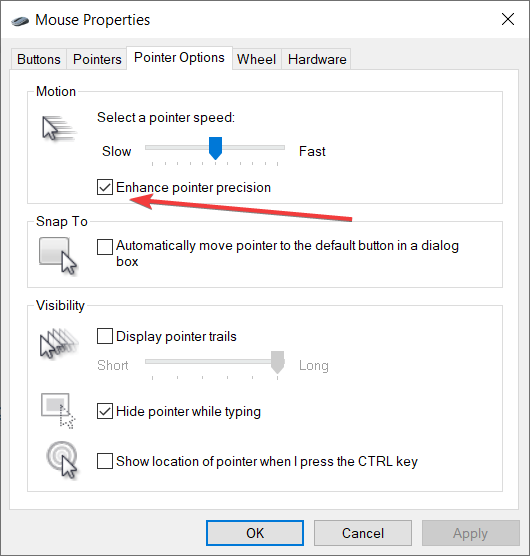
- Aplique e salve suas alterações.
Para obter mais conselhos sobre como lidar com problemas de ponteiro do mouse, leia também este artigo abrangente. Isso o ajudará a resolver seus problemas de mouse imediatamente.
5. Analise o seu computador
- aperte o Tecla Windows + R teclas de atalho e na caixa Executar, digite msconfig.
- Na janela que se abre, mude para Bota aba.
- A partir daí, clique em Inicialização segura, localizado sob Opções de inicialização.

- Além disso, verifique o Rede caixa de seleção.
- Clique OK e depois Aplicar.
- Reinicie seu dispositivo Windows 10.
- Retome o processo de verificação para remover possível malware.
Malware ou vírus podem ser a razão pela qual o mouse salta, então você precisa remover o programa malicioso de acordo.
Nesta nota, aqui está um lista extensa das melhores ferramentas que você pode usar para remover malware para sempre. Ai está; é assim que você pode corrigir os saltos do mouse no problema do Windows 10.
Informe qual solução de solução de problemas funcionou para você usando o campo de comentários abaixo. Claro, fique por perto e verifique nossos tutoriais para aprender mais dicas e truques relacionados ao Windows.
 Ainda está tendo problemas?Corrija-os com esta ferramenta:
Ainda está tendo problemas?Corrija-os com esta ferramenta:
- Baixe esta ferramenta de reparo de PC classificado como Ótimo no TrustPilot.com (o download começa nesta página).
- Clique Inicia escaneamento para encontrar problemas do Windows que podem estar causando problemas no PC.
- Clique Reparar tudo para corrigir problemas com tecnologias patenteadas (Desconto exclusivo para nossos leitores).
Restoro foi baixado por 0 leitores este mês.


![Como conectar seu mouse sem fio Onn [Guia de emparelhamento]](/f/074c99911832af5cdb9dbcd51ff00aea.png?width=300&height=460)